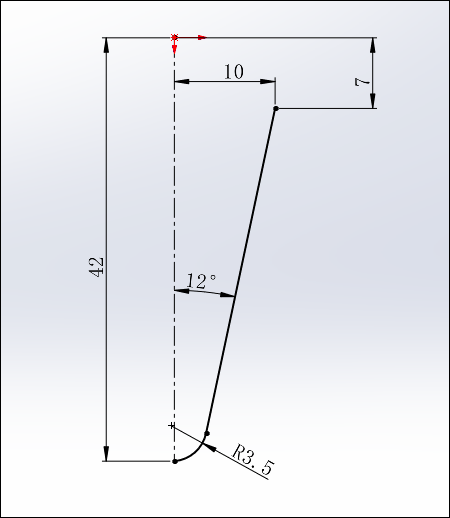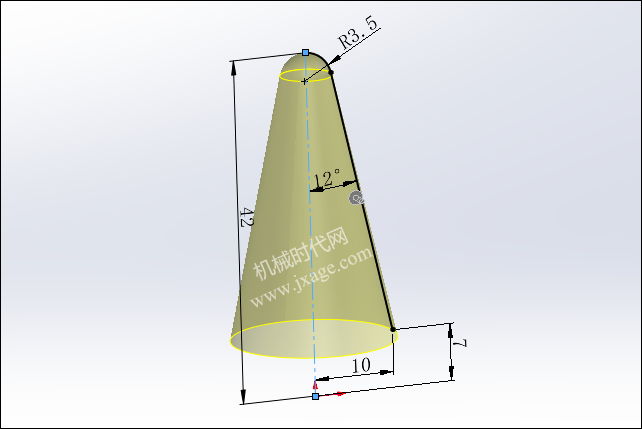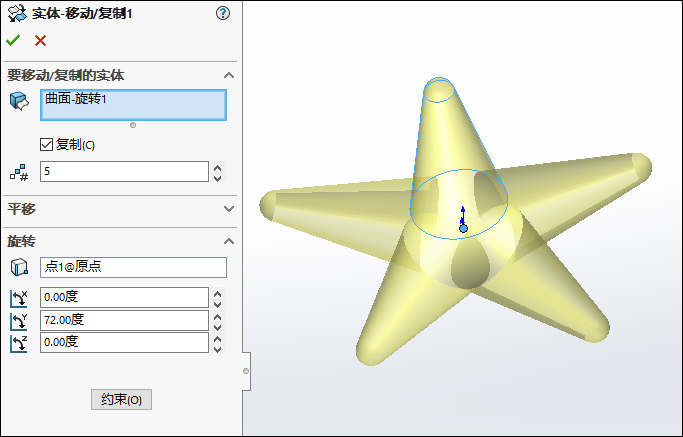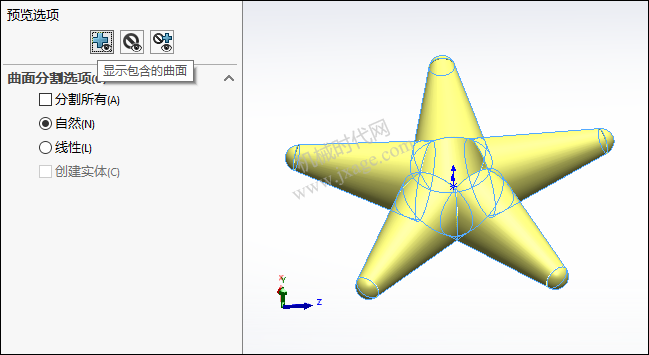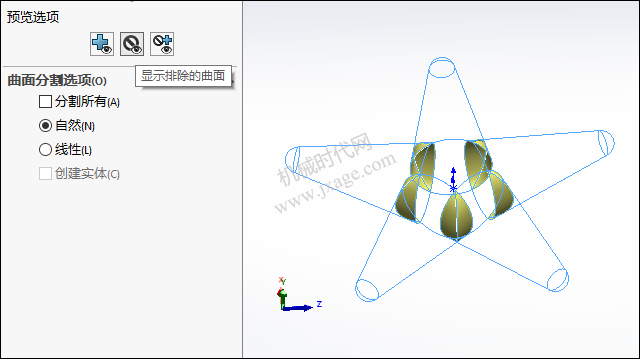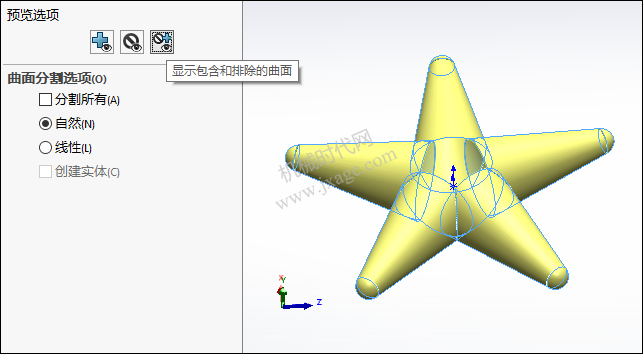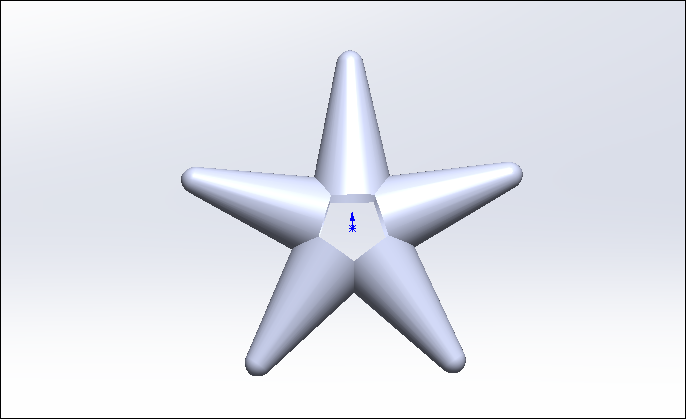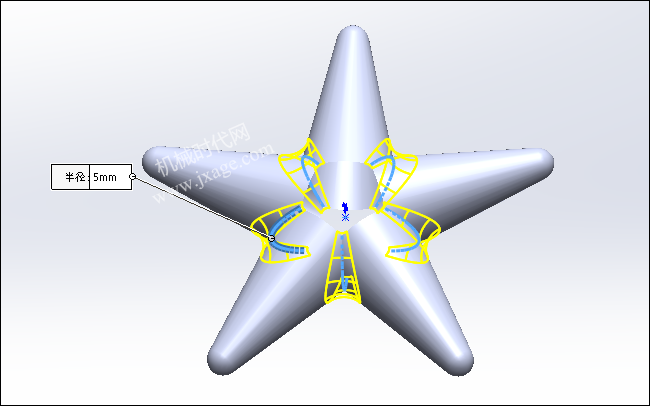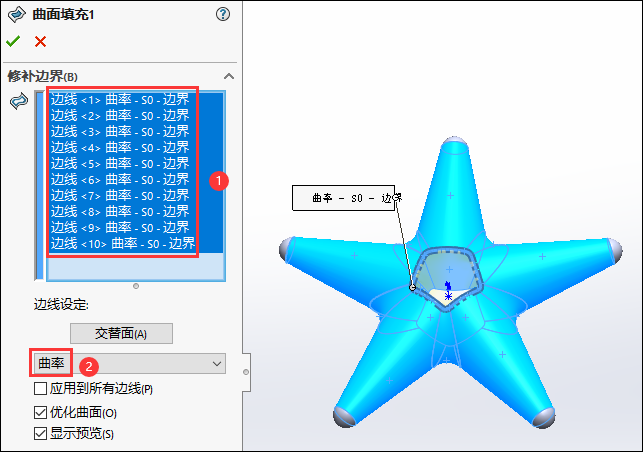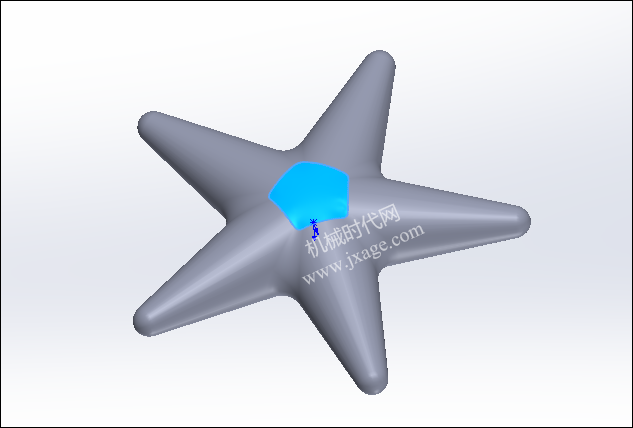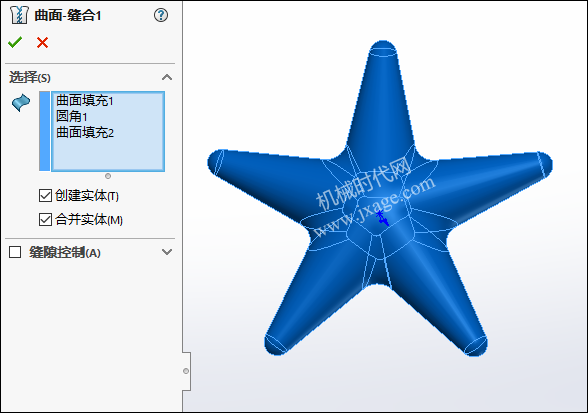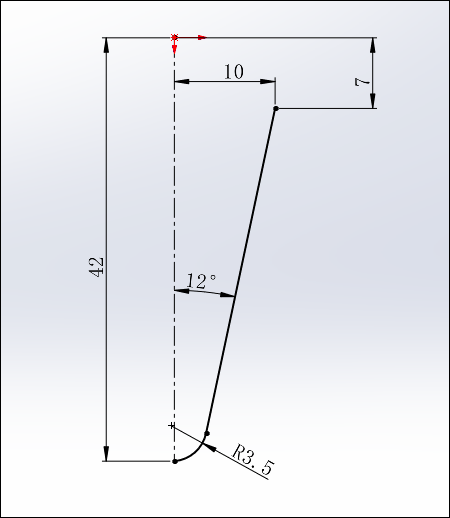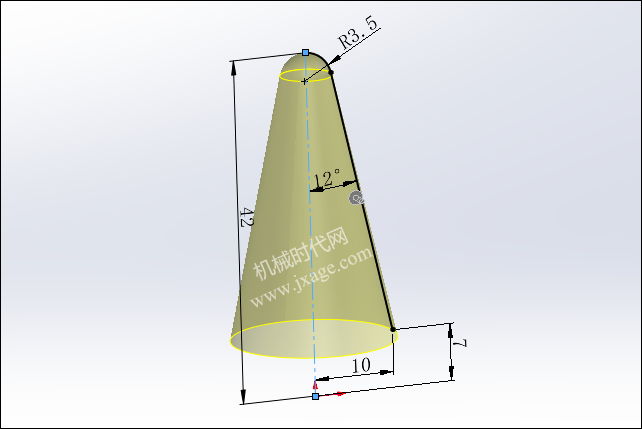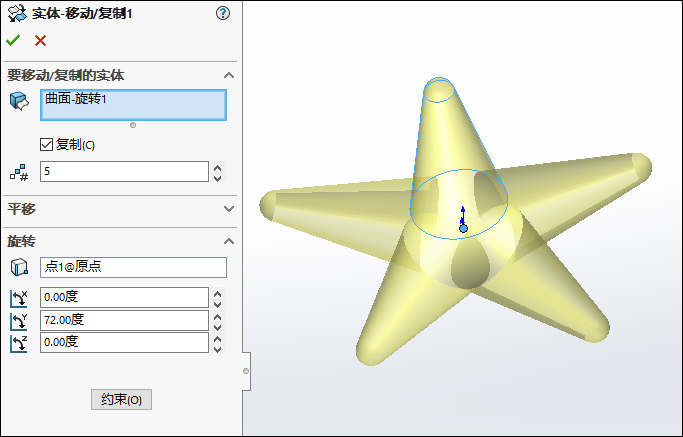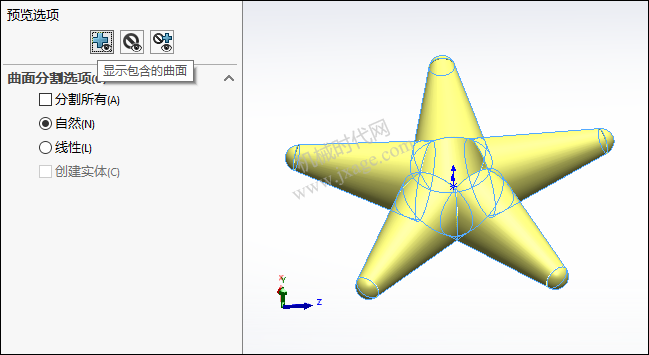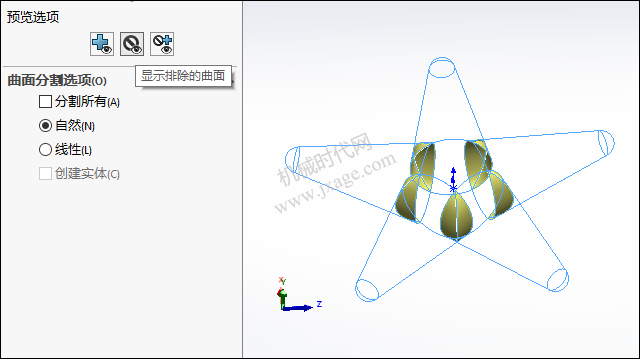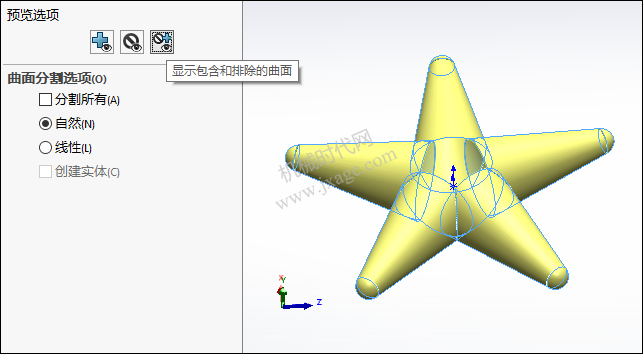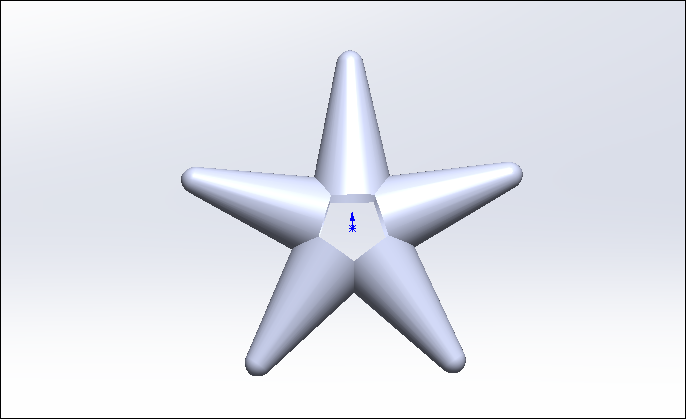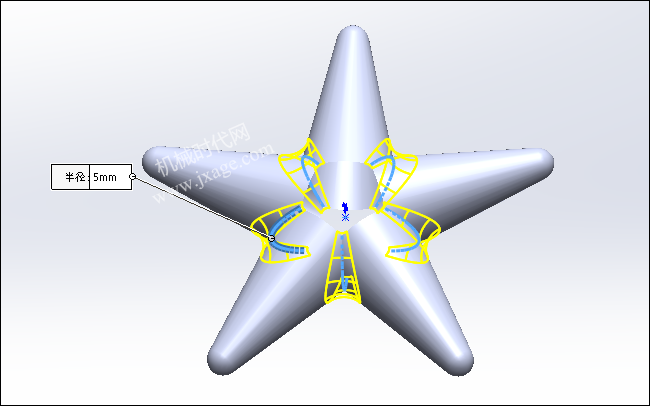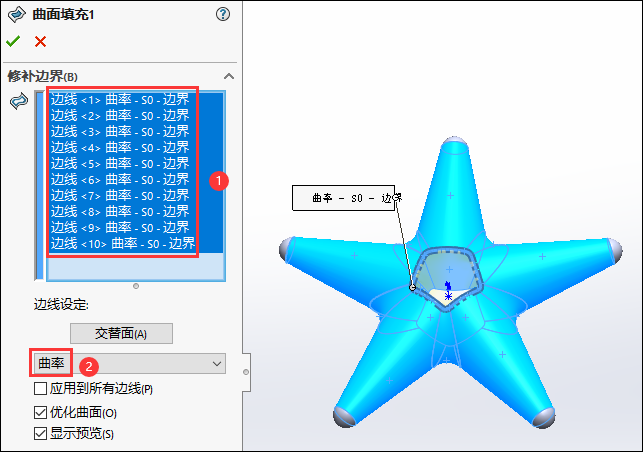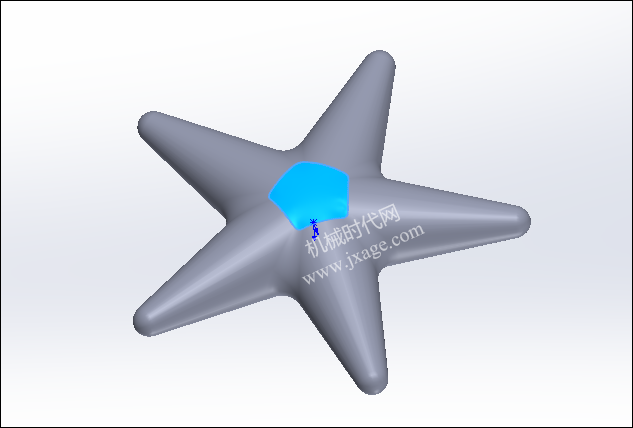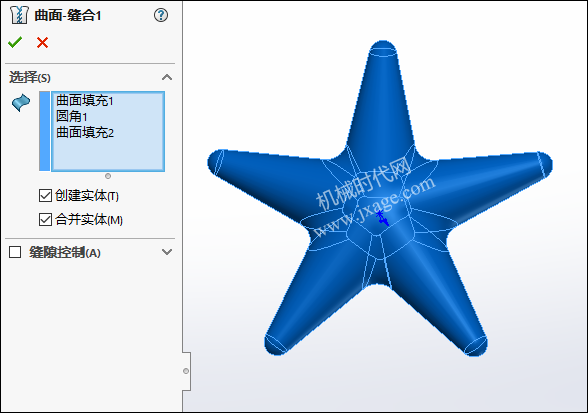SolidWorks建模练习(26):五角星

1.点击“插入”-“曲面”-“旋转曲面”,在前视基准面上绘制如下图所示的草图。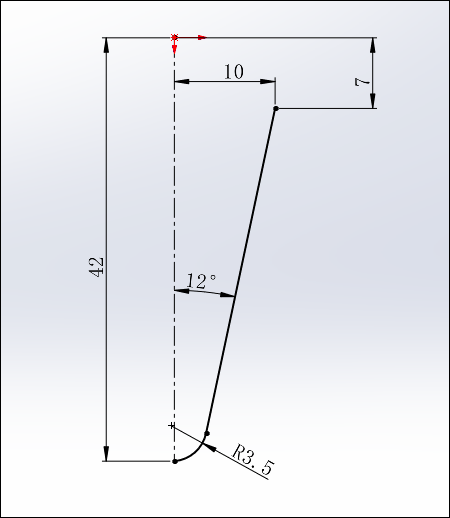
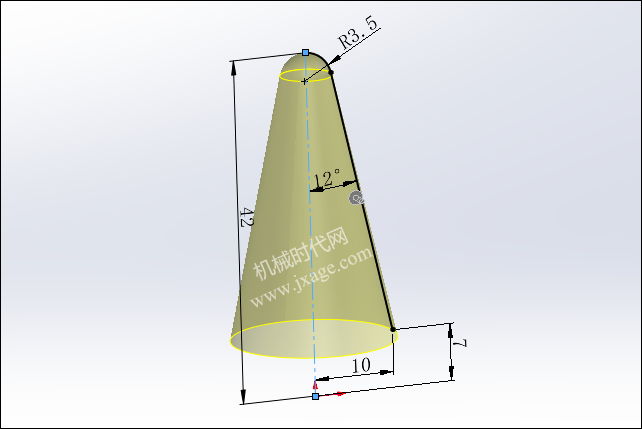
2.点击“插入”-“特征”-“移动/**”,选择旋转曲面作为移动/**的对象,展开“旋转”,设置绕Y轴旋转72度。勾选“**”选项,**为5份,如下图所示。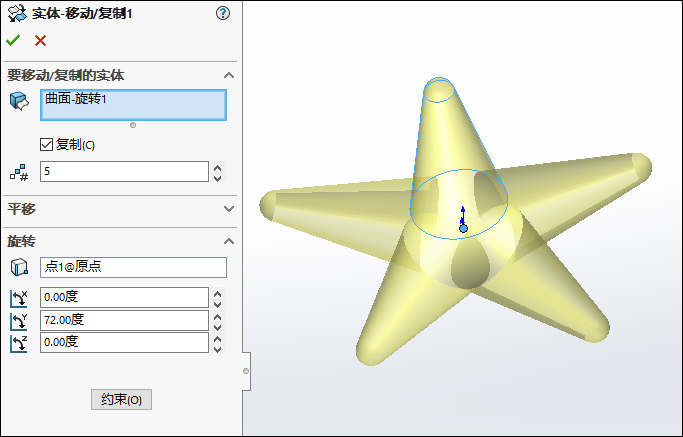
3.“插入”-“曲面”-“剪裁曲面”,剪裁类型选择“相互”,曲面选择5个旋转曲面,如下图所示。
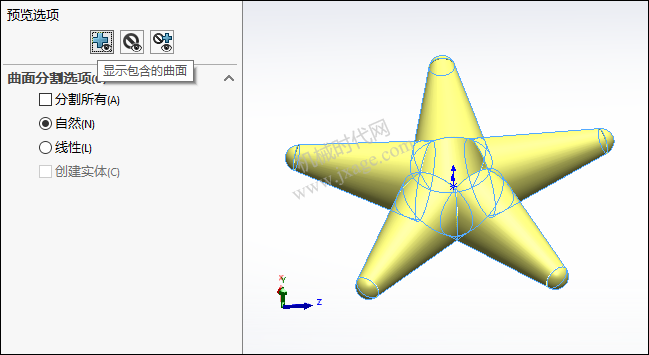
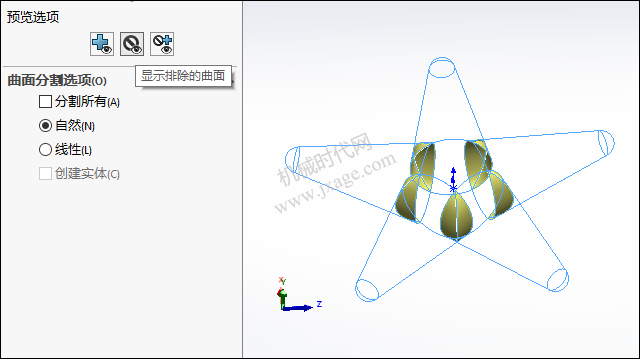
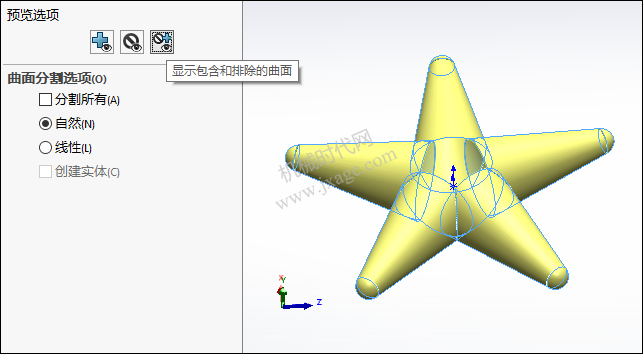
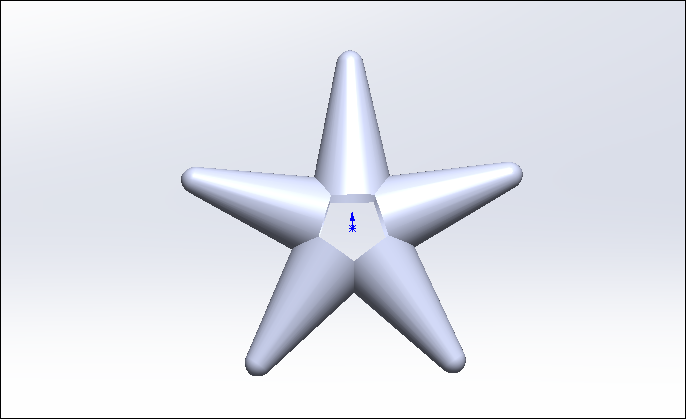
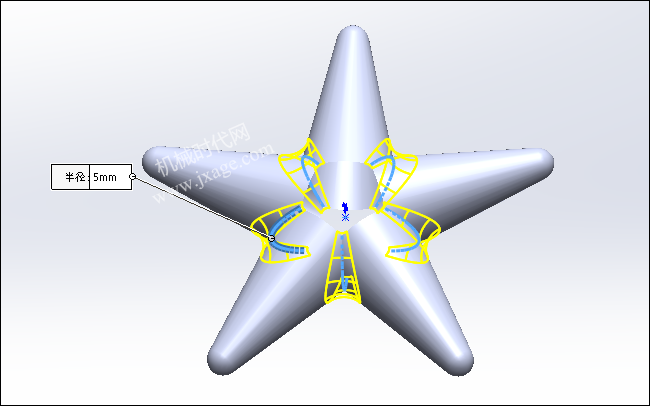
5.“插入”-“曲面”-“填充”,依次选择五角星顶部的所有边(共10条)作为修补边界,将所有边线的边界条件设置为“曲率”,如下图所示。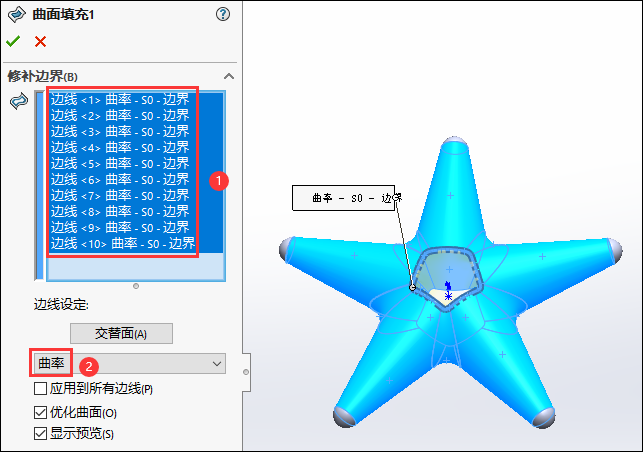
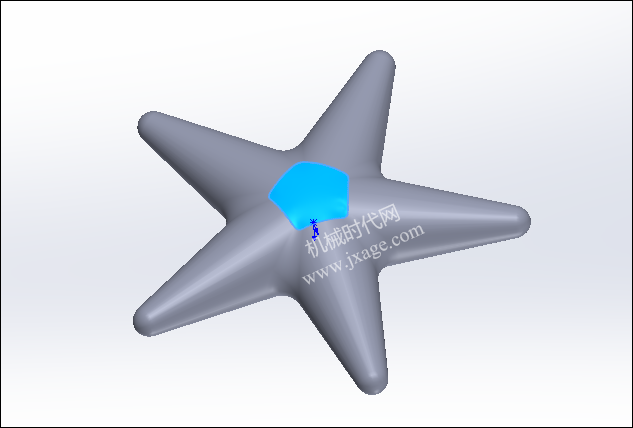
7.点击“插入”-“曲面”-“缝合曲面”,选择所有的曲面,勾选“创建实体”和“合并实体”,如下图所示,点击勾号完成。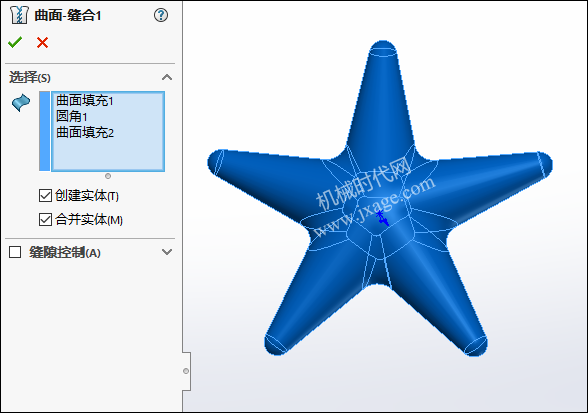


著作权归作者所有,欢迎分享,未经许可,不得转载
首次发布时间:2023-05-08
最近编辑:1年前